듀얼 모니터 설정 방법에 대해 알아보려고 한다.
모니터 한개로 컴퓨터 작업을 하다 보면 화면이 작아서 불편할 때가 많다.
특히 노트북 사용자의 경우 더 화면이 작기때문에 더욱 그렇다.
이럴 때는 모니터 한 개를 더 설치해서 듀얼 모니터로 사용하면 편리하다.

그럼 이제 평소 불편함을 느낀 후 모니터 한 개를 더 구매해서 듀얼 모니터로 사용하고자 하는 분들을 위해 설정 방법을 알아보려고 한다.
듀얼 모니터 설정 방법
먼저 새로운 모니터와 PC(혹은 노트북)를 연결하자.
나의 모니터와 노트북을 HDMI 단자를 이용해 연결해보았다.


각자 PC 및 노트북의 단자에 맞는 것을 찾아 연결하면 된다.

이렇게 하면 PC(노트북)와 모니터 연결은 완료된 것이다.
하지만 듀얼 모니터 설정 방법이 끝난 것은 아니다.
컴퓨터 윈도우에서 듀얼 모니터 설정을 별도로 해줘야 사용할 수 있다.
윈도우 10 듀얼 모니터 설정 방법
윈도우 10이 아니더라도 윈도우에서 듀얼 모니터 설정 방법은 비슷하기 때문에 이대로 따라 하면 된다.
1. 마우스 오른쪽 버튼을 클릭해서 디스플레이 설정으로 들어간다.

2. 디스플레이 설정 화면 하단에 여러 디스플레이를 찾아 해당되는 것을 클릭한다.
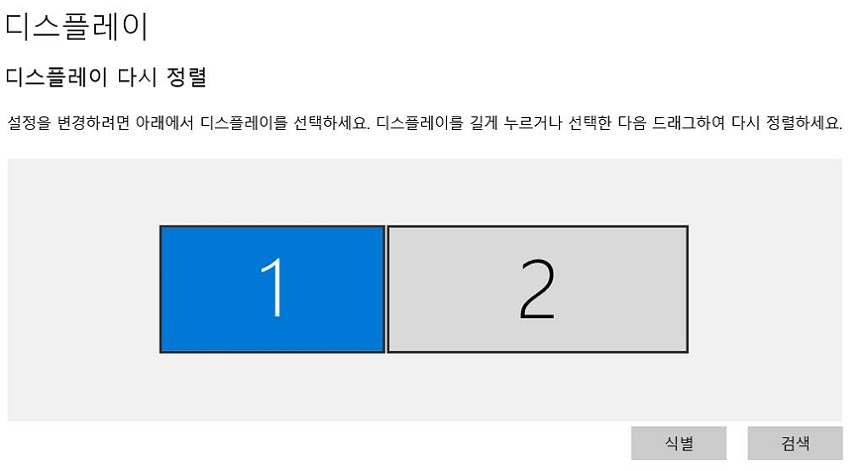
3. 여러 디스플레이 아래 버튼을 클릭하면 4개 중 1개를 선택할 수 있도록 되어있다.
이중 1개를 클릭한다.


디스플레이 복제는 모니터 1과 2가 동일한 화면이 나오고


디스플레이 확장은 모니터 1과 2가 하나의 모니터처럼 연결된 화면이 나타난다.
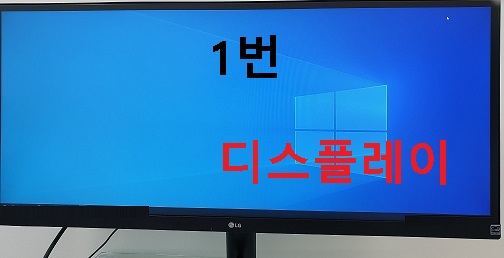

이런 확장 모드를 사용하려고 우리가 듀얼 모니터 설정 방법을 알아보고 있는 것이다.
이제 윈도우 10에서 하는 기본적인 듀얼 모니터 설정 방법은 끝이 났다.
이제 메인 모니터 설정 방법을 알아보자.
듀얼 모니터 중 메인 모니터 설정 방법
1. 1번 모니터를 메인으로 할 것인지? 2번 모니터를 메인으로 할것인지? 먼저 결정하자.
2. 나는 좌측에 있는 1번 모니터를 메인으로 하겠다.
메인으로 설정된 모니터에 바탕화면 아이콘이 나타난다.
3. 디스플레이 설정에서 1번 모니터를 선택한다.
파란색으로 되어있으면 선택된 것이다.

2. 디스플레이 설정 화면 아래로 내려가서 이 디스플레이를 주 모니터로 만들기로 만들기를 체크한다.
이미 체크가 되어있고 비활성화되어있으면 해당 모니터가 이미 메인으로 설정된 것이다.
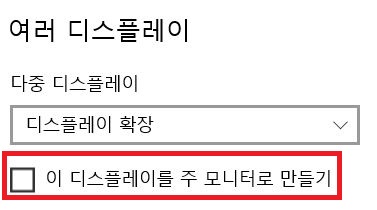
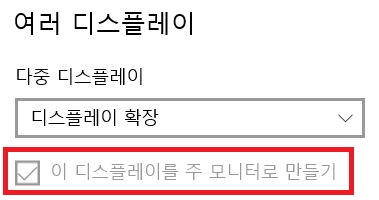
이제 기본적인 듀얼 모니터 설정 방법 알기는 모두 끝이 났다.
이것만 알면 듀얼 모니터 사용을 할 수 있다.
그럼 이제 듀얼 모니터 설정방법에서 추가로 알아두면 좋을 것을 확인해보자.
추가로 알아두기
한 번에 듀얼 모니터 설정 방법 이동하기
1. 윈도우 + P를 누르면 한 번에 듀얼 모니터 설정 방법 모드로 진입할 수 있다.
한번 눌러보자.
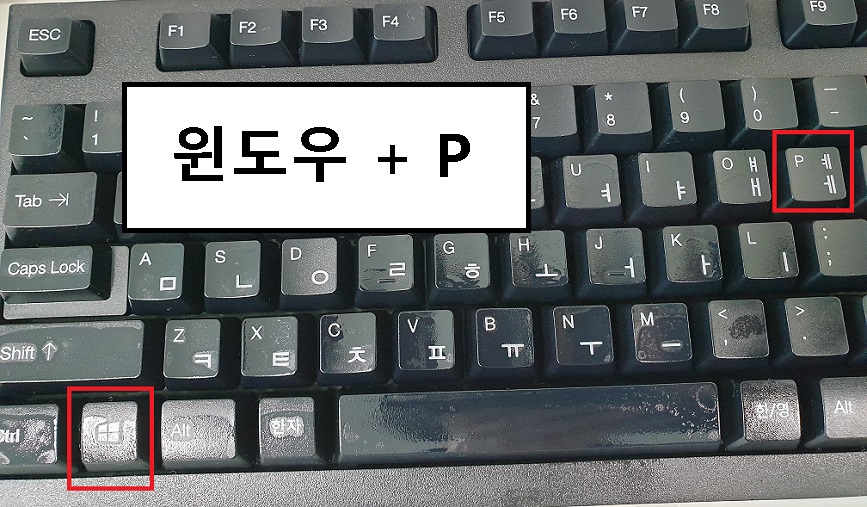
그럼 모니터 우측에 듀얼모니터 설정방법 화면이 나타난다.
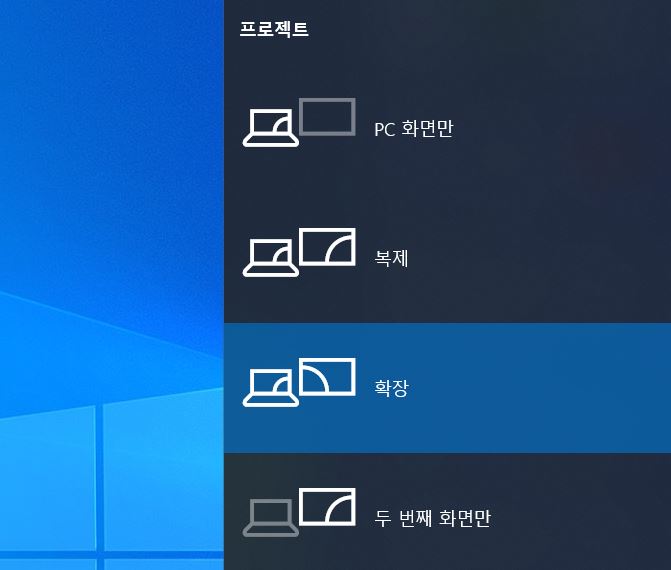
여기서는 복제화면으로 할지? 확장 화면으로 할지? 선택하고
한 개의 모니터만 사용할 경우 어떤 모니터를 사용할지 설정할 수 있다.
2. 모니터 1개 연결경우과 2개 연결 경우 디스플레이 설정 화면이 다르게 보인다.
1개 연결할 경우 밝기 및 색 조절이 가장 상단에 보이고
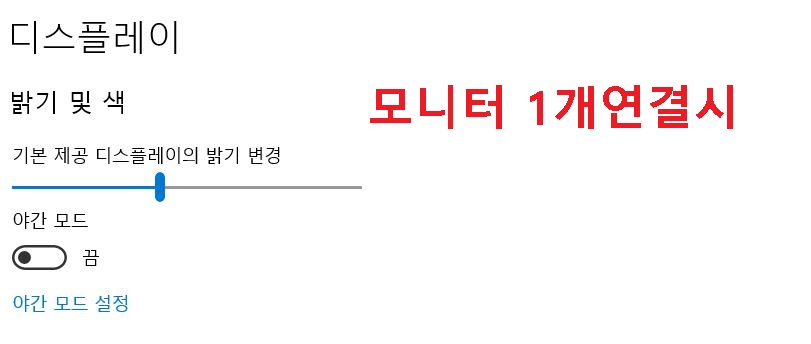
2개 연결할 경우에는 모니터 1과 2를 선택할 수 있는 메뉴가 새로 생긴다.
1개 연결시에는 이 메뉴는 없어진다.
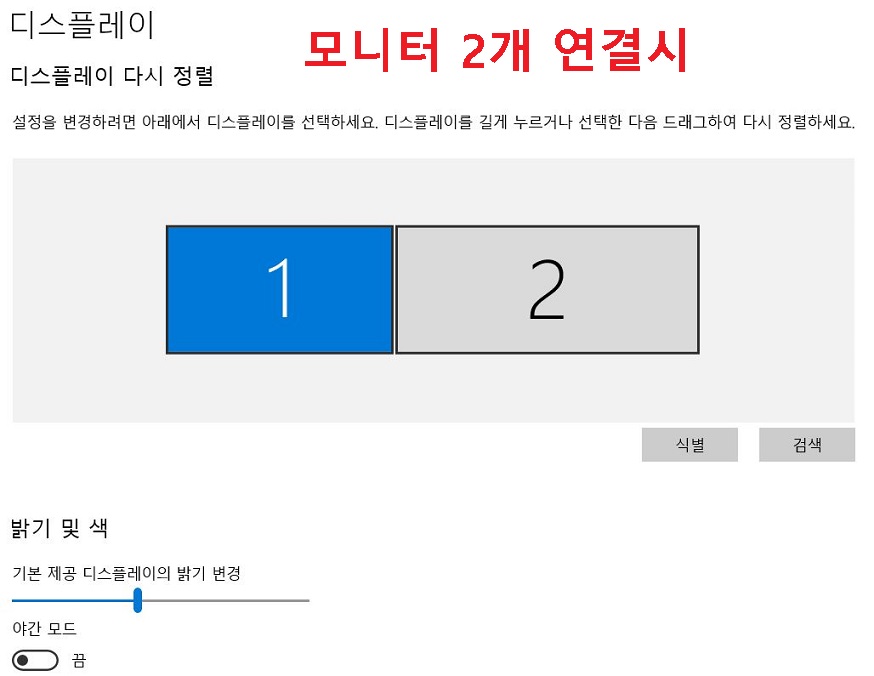
지금까지 듀얼 모니터 설정 방법에 대해서 알아보았다.
노트북 및 PC 작업 시 듀얼 모니터 연결로 좀 더 편안한 환경을 누려보자.
'공부하자' 카테고리의 다른 글
| 국민연금 연기연금제도 (0) | 2021.04.15 |
|---|---|
| 국민연금 수령나이 조기수령 조건 (0) | 2021.04.14 |
| 유튜브 시청 중단 취침 시간 알림 (0) | 2021.04.13 |
| 카톡 프로필 배경사진바꾸는 방법 (0) | 2021.04.12 |
| 카톡 프로필 사진 여러장 올리기 삭제하는 방법 (0) | 2021.04.09 |



